Updated on May13th,2021
この記事では、USBドライブを削除するときにWindowsが’Generic volume’問題を停止できない解決策を説明します。 USB大容量記憶装置を取り出す問題は、USBデバイスを使用しているユーザーに頻繁に発生します。 このエラーが発生する理由と修正方法を見てみましょう。
タスクバーからハードウェアの安全な取り外しアイコンをクリックし、”USB大容量記憶装置の安全な取り外し”オプションを選択してUSBドライブを取 デバイスを使用している可能性のあるプログラムをすべて閉じてから、後で再試行してください。「できることは、ダイアログボックスを閉じるか、「OK」ボタンをクリックすることです。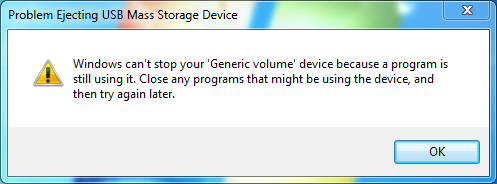
ここで実際の話はMicrosoftコミュニティで語られました:
“私のラップトップはWindows7Home64bitを使用しています。 私は安全にWD外付けドライブを取り出ししようとすると、私は’一般的なボリュームを停止することはできません’の問題を取得します。 しばらく待っていて、まだそれを取り出すことはできません。 私はすべてのプログラムを閉じてタスクマネージャでプロセスを強制終了しようとしました。 どのプロセスが問題を排出する原因であるかを判断するにはあまりにも多くのプロセスがあります。 たぶん私はポータブルハードドライブを削除するためにコンピュータをシャットダウンする必要がありますが、私は安全に損傷やデータ損失を恐れて、それを削除したいのですか。 誰もがより良いアイデアを持っていますか?”
なぜデバイスジェネリックボリュームを停止できないのですか?
一般的に、このエラーは、ウイルス対策ソフトウェアがデバイスを監視しているなど、バックグラウンドでドライブを使用しているアプリケーションが1つ以上あることを示しています。 したがって、Windowsは、デバイスを停止し、ディスクにアクセスしているプロセスを中断することはできません。 しかし、Windowsは、任意のさらなる支援や一般的なボリュームと対話しているプログラムを知るための手がかりを与えていません。 この時点で、エラーメッセージに関係なくUSBデバイスを抜いた場合、データの損失やUSBドライブの破損など、本当に悪い状況になる可能性があります。
Windowsが’Generic volume’デバイスを停止できない場合はどうすればよいですか?
USBディスクの代わりにハードドライブにいくつかのファイルをコピーして貼り付けることができます。 その後、USBドライブを取り外すことができます。 この解決策はなぜ機能するのですか? あなたは、USBドライブから”コピー””貼り付け”コマンドを使用する場合、ファイルは、それらが宛先に貼り付けられる前に、システムのクリップボードにし、スタ したがって、ハードドライブ上の他のデータをコピーして貼り付けることができ、クリップボードはUSBデ
方法2:エクスプローラーを閉じます。exeとrundll32。exe
- タスクバーを右クリックし、タスクマネージャ
- run32を選択します。exeをクリックしてプロセスを終了します。 複数のsundll32プロセスがある場合は、それらのすべてを終了する必要があります。
- エクスプローラを見つけて選択します。exeをクリックしてプロセスを終了します。 ポップアップしたメッセージボックスからはいボタンをクリックします。
- タスクマネージャからファイルメニューをクリックし、新規タスクをクリックします。 “エクスプローラー”と入力します。exeをクリックしてOK。
方法3:迅速な除去のための最適化
- Windowsエクスプローラを開き、リムーバブルディスクを右クリックして”プロパティ”を選択します。
- ハードウェアタブをクリックし、Windowsが停止して取り出すことができないディスクを選択します。 次に、[プロパティ]ボタンをクリックします。
- 新しく開いたウィンドウのポリシータブを選択し、”迅速な削除のために最適化”オプションにチェックを入れ、OKをクリックします。
方法4:無料のパーティションマネージャを使用してUSBディスクを取り出す
無料のパーティションマネージャDiskGenius(旧名PartitionGuru)を使用して、コンピュータに接続されているUSBドライブを取り出すことができます。 ソフトウェアをダウンロードしてインストールすると、次の手順に従ってディスクを安全に削除できます。
ステップ1: PartitionGuruを起動し、削除するUSBストレージデバイスを選択します。
ステップ2:ディスクをクリックし、ディスクを安全に取り出すを選択します。 ディスクはコンピュータから安全に取り外され、USBポートから取り外すことができます。
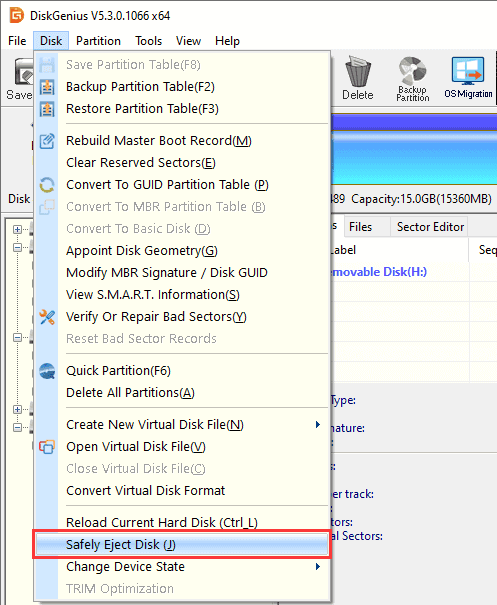
ステップ3:ディスクが取り出されると、コンピュータのUSBポートからプラグを抜くことができます。